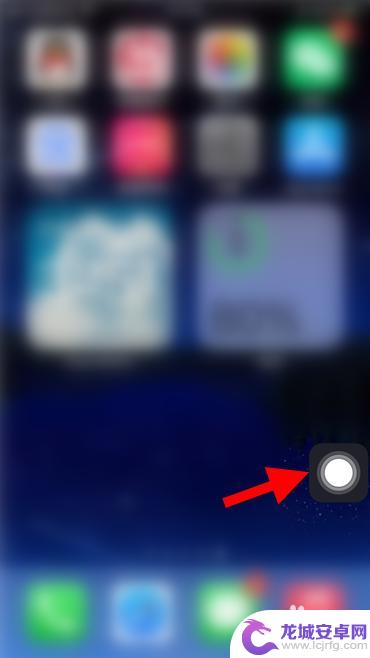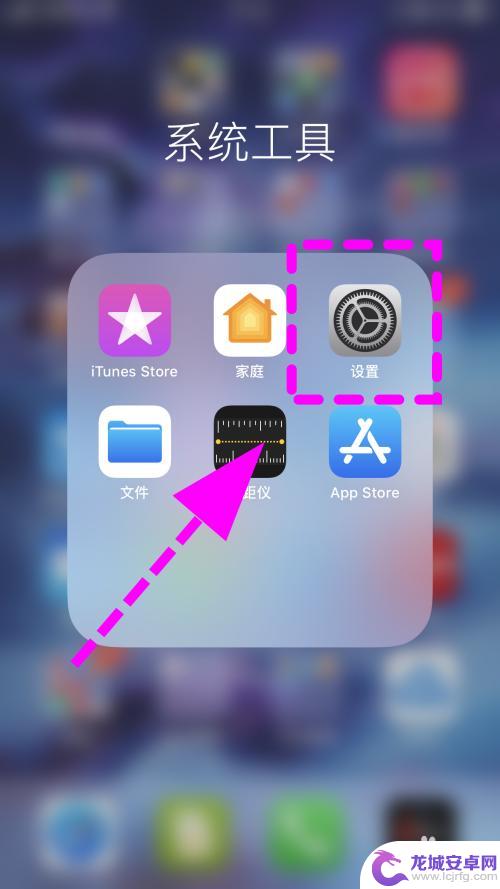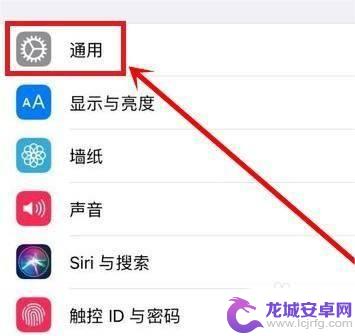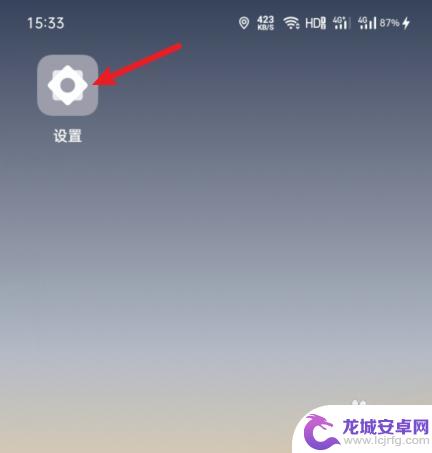苹果手机中间那个圆点怎么取消 苹果手机屏幕上的圆点怎么关掉
在使用苹果手机的过程中,我们经常会遇到屏幕上出现一个小圆点的情况,这个小圆点其实是苹果手机的指示器,用来提示用户一些信息或者操作。但是有时候,我们可能会觉得这个小圆点有些烦人,想要将其取消掉。如何才能关闭苹果手机屏幕上的这个小圆点呢?让我们一起来看看吧。
苹果手机屏幕上的圆点怎么关掉
步骤如下:
1.启动手机,点击屏幕上的【设置】图标;
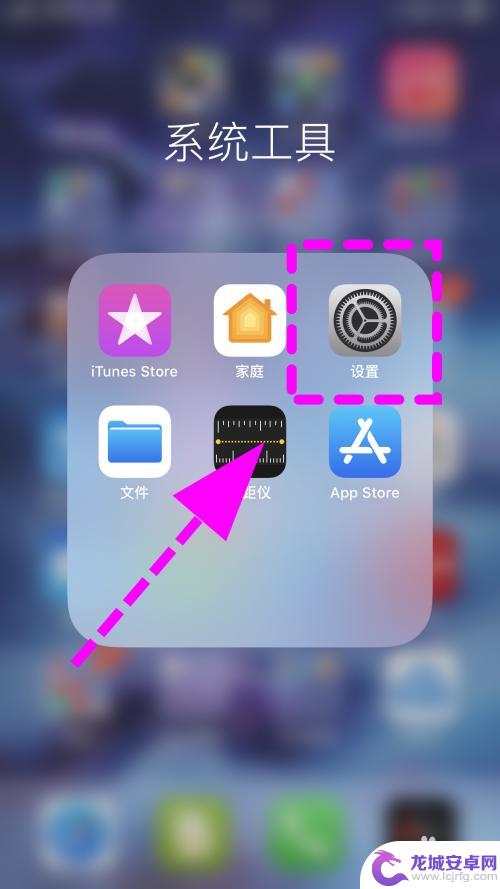
2.进入手机设置菜单,找到并点击【辅助功能】选项;
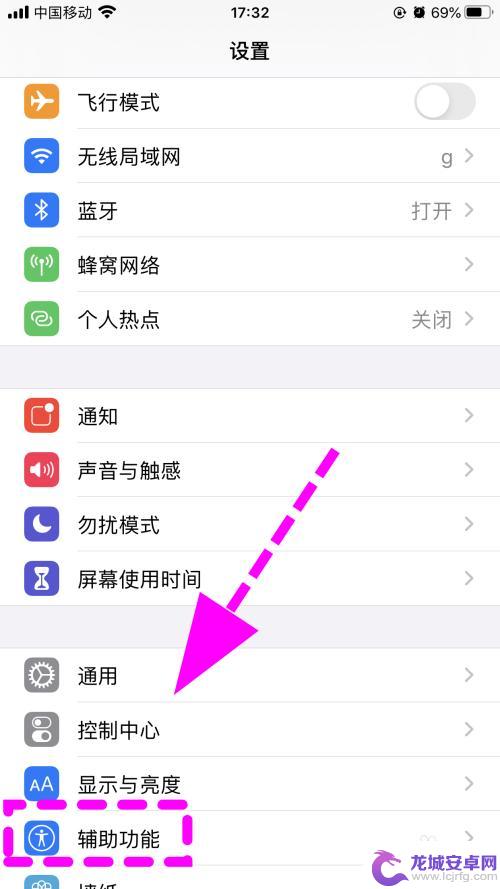
3.打开进入辅助功能菜单,点击【触控】功能按键;
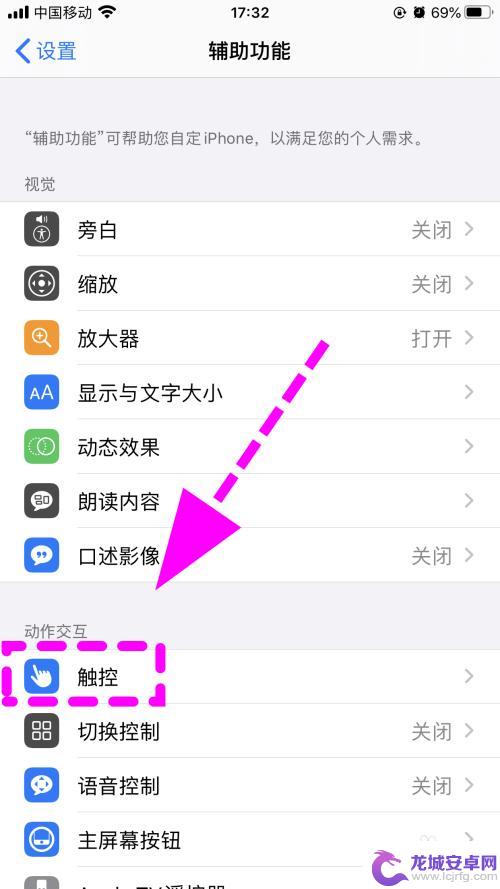
4.打开进入触控菜单,点击【辅助触控】功能按键;
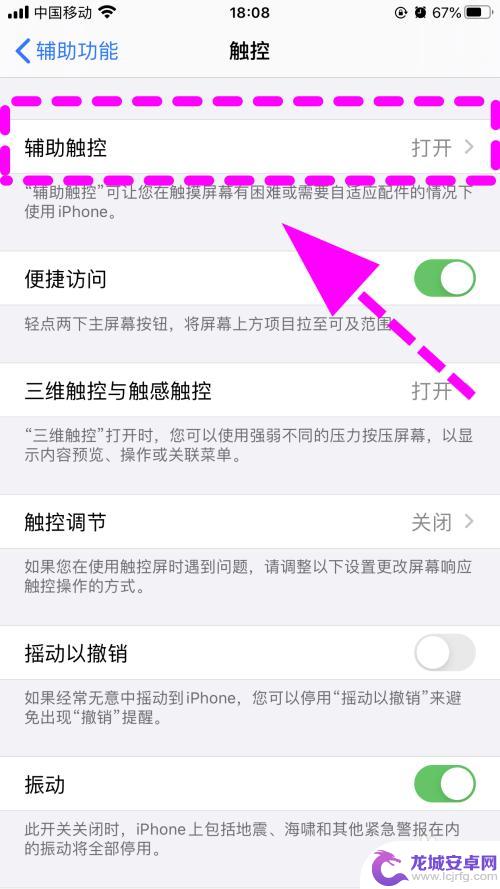
5.进入辅助触控的页面;
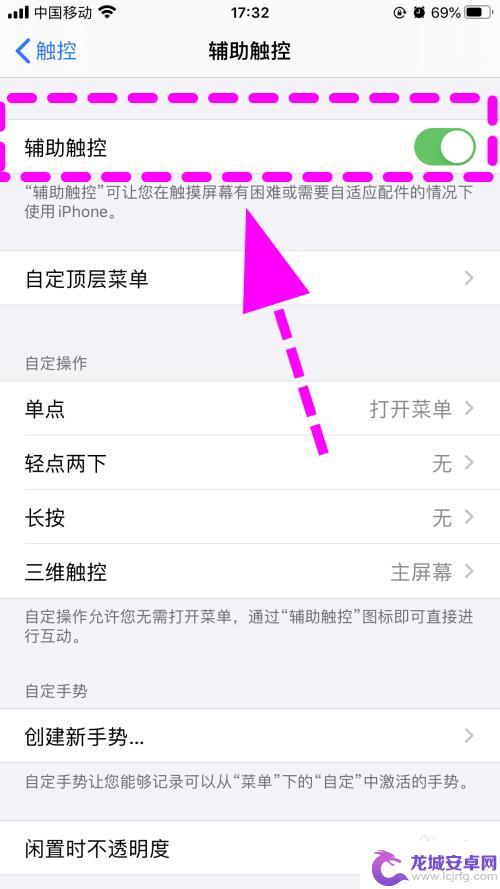
6.在辅助触控页面找到第一项【辅助触控】,并将后边的开关【关闭】。这样屏幕上的小圆点就消失了,取消完成;
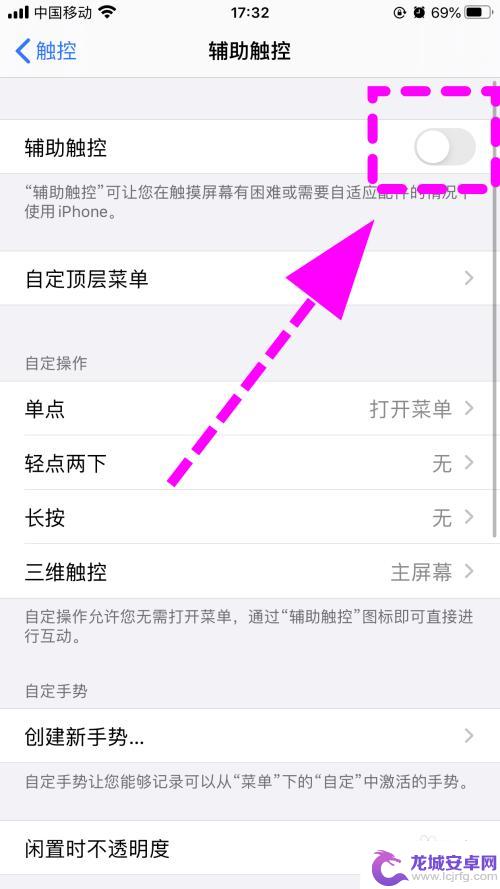
7.以上就是【苹果手机屏幕上的圆点怎么取消】的步骤,感谢阅读。
以上是如何取消苹果手机中间的圆点的全部内容,如果有遇到这种情况的朋友,可以尝试根据我的方法进行解决,希望对大家有所帮助。
相关教程
-
苹果14手机小圆点怎么取消掉 关掉苹果手机小圆点的方法
苹果14手机小圆点是指在iPhone14系列手机屏幕右上角出现的一个小圆点标识,用于显示与手机相机或麦克风相关的活动状态,有时候,一些用户可能希望...
-
手机屏幕上的三个点怎么去掉 华为手机屏幕上的小圆点如何取消
华为手机屏幕上的小圆点是指手机屏幕上出现的三个点,它们通常用来指示用户可以进行更多操作或者查看更多内容,有时候这些小圆点可能会让用户感到困扰,因为它们会占据屏幕空间并影响视线。...
-
荣耀手机上的白色圆点怎么去掉 华为手机如何取消屏幕上的小圆点
在使用荣耀手机或华为手机时,有时候会发现屏幕上出现了一个白色小圆点,让人感到困扰,这个小圆点通常是系统中的一个功能或者提示,但对于一些用户来说,它可能会影响到使用体验。如何去掉...
-
怎么去掉苹果手机上的圆点 怎么关闭苹果手机屏幕上的圆点
苹果手机上的圆点主要指的是小红点通知,它会在应用图标上显示未读消息或者提醒,有时候我们可能会觉得这些小红点干扰了我们的视线,想要将其去掉。怎么去掉苹果手机上的圆点呢?除了关闭通...
-
苹果手机桌面上的小圆点怎么去掉 苹果手机屏幕上的圆点怎么清除
苹果手机作为目前市场上最受欢迎的智能手机之一,其桌面上的小圆点一直是用户们关注的一个问题,许多用户在使用苹果手机时,发现桌面上出现了一些小圆点,...
-
oppo手机屏幕小圆圈怎么取消 oppo手机屏幕上出现一个圆圈怎么消失
在使用oppo手机的过程中,有时候会出现屏幕上突然出现一个小圆圈的情况,这个小圆圈可能会给用户带来困扰,不过不用担心其实取消这个小圆圈非常简单。只需要在设置中找到对应的选项,点...
-
如何用语音唤醒苹果6手机 苹果手机语音唤醒功能怎么开启
苹果6手机拥有强大的语音唤醒功能,只需简单的操作就能让手机立即听从您的指令,想要开启这项便利的功能,只需打开设置,点击Siri和搜索,然后将允许Siri在锁定状态下工作选项打开...
-
苹果x手机怎么关掉 苹果手机关机关不掉解决方法
在我们日常生活中,手机已经成为了我们不可或缺的一部分,尤其是苹果X手机,其出色的性能和设计深受用户喜爱。有时候我们可能会遇到一些困扰,比如无法关机的情况。苹果手机关机关不掉的问...
-
如何查看苹果手机详细信息 苹果手机如何查看详细设备信息
苹果手机作为一款备受瞩目的智能手机,拥有许多令人称赞的功能和设计,有时我们可能需要查看更详细的设备信息,以便更好地了解手机的性能和配置。如何查看苹果手机的详细信息呢?通过一些简...
-
手机怎么把图片保存到u盘 手机照片传到U盘教程
在日常生活中,我们经常会遇到手机存储空间不足的问题,尤其是拍摄大量照片后,想要将手机中的照片传输到U盘中保存是一个很好的解决办法。但是许多人可能不清楚如何操作。今天我们就来教大...